Google Chrome est mon navigateur préféré. Non seulement il est super rapide, mais il apporte également des tonnes de fonctionnalités et d'extensions qui lui donnent un avantage sur tous les autres navigateurs du marché. L'une des fonctionnalités les plus sous-estimées de Google Chrome est sa capacité à prendre en charge les applications. Lorsque je parle d'applications, je ne veux pas que vous les confondiez avec les extensions Chrome. Bien que les applications et les extensions Chrome soient hébergées sur la boutique en ligne, elles ne sont pas identiques.
Pour moi, les extensions Chrome sont des plugins spéciaux qui permettent à Google Chrome de faire des choses spécifiques. Par exemple, vous pouvez utiliser les extensions Chrome pour gérer les téléchargements, enregistrer des articles hors connexion, personnaliser l'apparence de Chrome, etc. Les applications Chrome, en revanche, vous permettent d'exécuter des applications à part entière dans Chrome. Les applications Chrome natives comme Google Drive et Docs en sont un bon exemple. Dans cet article, nous allons jeter un coup d'œil à certaines des meilleures applications Chrome tierces que l'on devrait installer en 2020.
Meilleures applications Chrome à utiliser en 2020
Comme mentionné ci-dessus, Google Chrome est déjà livré avec des applications préinstallées telles que Google Drive, Google Sheets, Google Docs, etc. Vous pouvez trouver la liste de toutes les applications Chrome installées en cliquant sur le bouton des applications en haut à gauche de Chrome ou en utilisant l'URL Chrome suivante:
chrome: // applications
Notez que c'est également l'endroit où vous pouvez trouver toutes les applications tierces dont nous parlerons dans cette liste. Alors, maintenant que vous savez comment accéder aux applications Chrome, voici les 10 meilleures applications Chrome que vous devriez installer en 2020.
1. Polarr
Polarr est l'une des meilleures applications de retouche photo pour les appareils iOS et Android. Il est assez simple à utiliser et apporte des tonnes de fonctionnalités d'édition de photos qui le rendent idéal pour les débutants. Cependant, peu de gens savent que Polarr est également disponible en tant qu'application Chrome qui vous permet de modifier des photos directement dans votre navigateur Chrome.
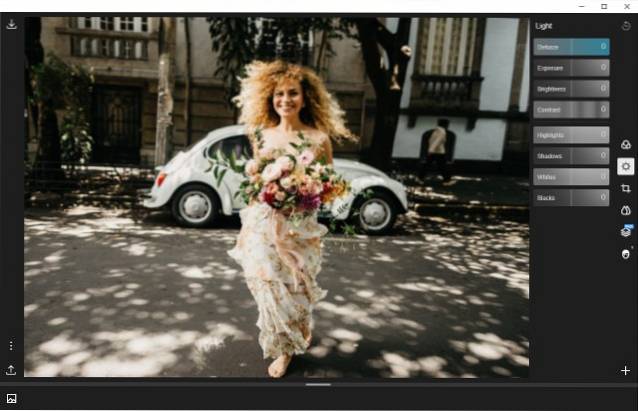
Installez simplement l'application Polarr à partir du Chrome Web Store et lancez l'application. Vous pouvez importer les photos que vous souhaitez modifier assez facilement. Outre les fonctionnalités d'édition de photos de base telles que le réglage de la luminosité, le recadrage et la rotation, la gestion des couleurs, vous avez également accès à des fonctionnalités telles que les couches, les filtres, etc.. Vous devriez vraiment vérifier.
Installer: Libérer
2. Sketchpad
Sketchpad, comme son nom l'indique, est une application d'esquisse pour Chrome qui permet aux utilisateurs de dessiner sur une toile vierge ainsi que des images. Ceci est une excellente application Chrome pour tous ceux qui veulent se lancer dans le dessin léger mais qui ont peur d'utiliser des applications de croquis intimidantes. Sketchpad est vraiment facile à utiliser et son guide de démarrage peut aider les utilisateurs à se familiariser avec l'application en une heure..
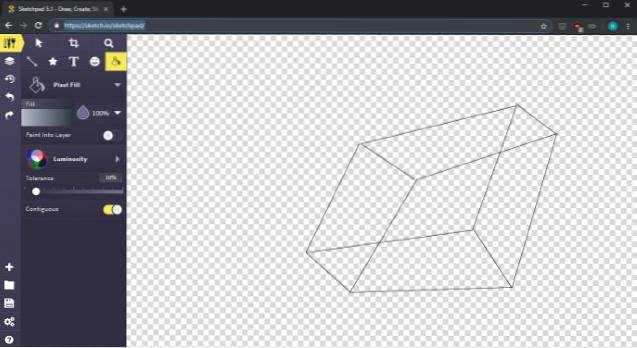
L'application propose des tonnes de pinceaux différents dans différentes tailles et motifs. J'adore son système de guidage de ligne qui me permet de créer rapidement des lignes droites entre deux points. J'ai pu créer de nombreuses formes géométriques en utilisant uniquement le trackpad de mon ordinateur portable. Il existe des tonnes d'options de coloration et de remplissage différentes, y compris le remplissage vectoriel. Dans l'ensemble, c'est une excellente application de dessin pour les débutants qui est disponible directement dans Chrome.
Installer: Libérer
3. Microsoft Word / Excel / PowerPoint en ligne
Microsoft Office, qui comprend Microsoft Word, Excel et PowerPoint, est depuis longtemps le logiciel incontournable pour écrire, saisir des données et créer des présentations pour les étudiants et les professionnels. Cependant, les applications de bureau de Microsoft Office coûtent cher et de nombreux utilisateurs ne peuvent pas se les permettre. C'est là que les applications Chrome en ligne de ces logiciels entrent en jeu. gratuit pour tous les utilisateurs. La seule chose dont vous avez besoin pour qu'ils fonctionnent est un compte Microsoft que vous pouvez créer gratuitement si vous ne l'avez pas déjà fait.
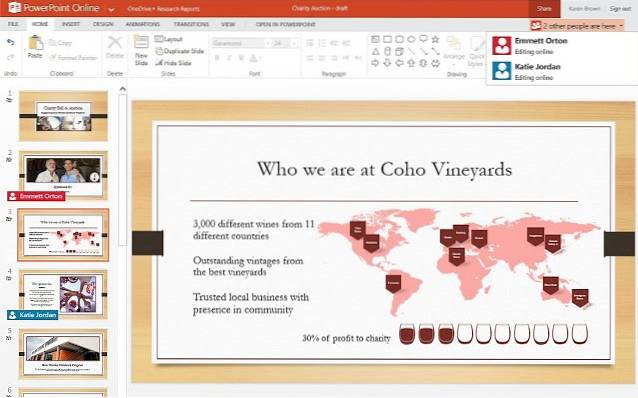
Une fois que vous avez un compte Microsoft, téléchargez les applications Word, Excel et PowerPoint Chrome et connectez-vous avec votre identifiant. Bien qu'il s'agisse d'une version allégée de leurs homologues de bureau, seuls les utilisateurs les plus avancés manqueront les fonctionnalités qui ne sont pas incluses ici. J'utilise Microsoft Word Online depuis un certain temps pour collaborer avec divers écrivains étrangers et je n'ai jamais eu de problème avec eux. C'est définitivement une application incontournable pour votre Chrome.
Installer: Microsoft Word (gratuit) / Microsoft Excel (gratuit) / Microsoft PowerPoint (gratuit)
4. Écrivain calmement
Bien que Microsoft Word soit idéal pour les étudiants et les professionnels, certains utilisateurs n'ont pas besoin d'autant de fonctionnalités et veulent juste un environnement d'écriture propre et sans distraction. Pour eux, Calmly Writer est une excellente option. L'application apporte un environnement d'écriture propre avec un mode d'écriture ciblé. Les options de mise en forme du texte sont masquées dans le menu contextuel facilement accessible.
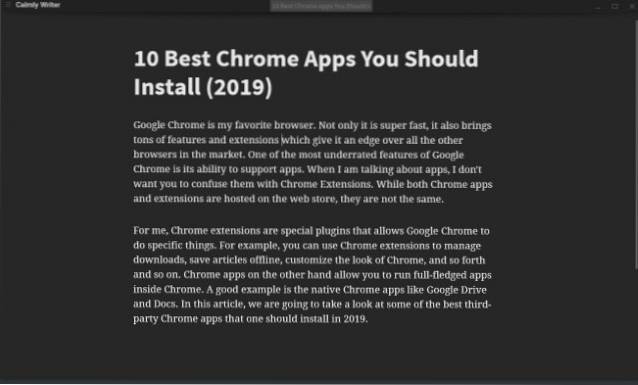
Tout votre le travail est enregistré sur le cloud afin que vous ne perdiez jamais aucun progrès et que vous puissiez y accéder sur n'importe quel appareil. Les autres fonctionnalités de l'application incluent un magnifique mode sombre, la prise en charge de l'importation et de l'exportation de fichiers PDF, de documents Word, de fichiers HTML, etc., d'un compteur de mots et de caractères, de temps de lecture estimé, etc. Ceci est une bonne application d'écriture pour les utilisateurs qui recherchent un éditeur de texte bon marché mais beau.
Installer: Essai gratuit, 4,99 $
5. Messenger tout-en-un
Je déteste sortir mon téléphone chaque fois que je travaille sur mon ordinateur portable juste pour répondre à un message. De plus, comme la plupart des utilisateurs de smartphones, j'ai tendance à utiliser quelques applications de messagerie et je ne veux pas installer tous leurs homologues de bureau. En fait, certains d'entre eux n'offrent même pas d'applications de bureau natives, ce qui est dommage.
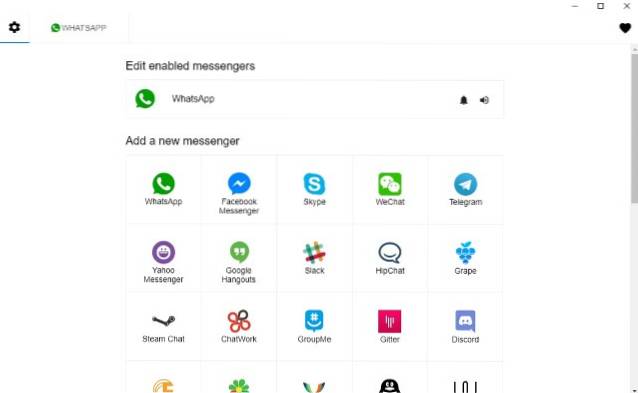
C'est pourquoi j'aime le tout-en-un Messenger car il me permet de me connecter à toutes mes applications de messagerie (WhatsApp, Telegram, Slack, etc.) et répondez aux messages directement depuis Chrome. En tant que rédacteur en ligne, je passe principalement mon temps à travailler dans Chrome et il est tout simplement facile de gérer mes messages sans ouvrir plusieurs applications ou sortir mon téléphone. C'est l'une de mes applications Chrome les plus utilisées et je la recommande vivement.
Installer: Libérer
6. Kindle Cloud Reader
Je reste très occupé tout au long de la journée et je ne suis donc pas capable de lire autant que j'aime. Pourtant, j'ai lu plus que votre lecteur moyen grâce à un conseil de nul autre que Stephen King. Dans une interview, il a dit qu'un lecteur ne devrait pas seulement être capable de lire des livres en longues sessions de lecture, mais aussi en courtes périodes chaque fois qu'il ou elle a le temps.
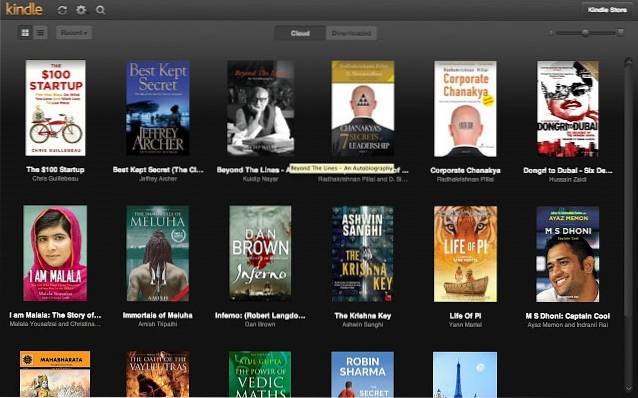
Maintenant, sortir un livre de poche au travail n'est pas plausible pour la plupart des utilisateurs, moi y compris, et j'adore donc lire sur Kindle. Bien que l'expérience de lire des romans sur mon ordinateur portable n'ait pas été une chose facile à vivre, cela ne me dérange plus. Malgré les offres d'applications de bureau de Kindle J'aime utiliser Kindle Cloud Read sur Chrome car il est plus facilement accessible et ne consomme pas d'espace sur mon ordinateur portable. Si vous lisez beaucoup, vous devriez absolument essayer.
Installer: Libérer
7. Todoist pour Chrome
Une autre excellente application Chrome est Todoist pour Chrome, qui est l'un des meilleurs gestionnaires de tâches au monde. Todoist est un gestionnaire de tâches simple mais puissant qui vous permet de gérer n'importe quoi, des listes de tâches uniques aux grands projets. Il permet même aux utilisateurs de collaborer avec d'autres utilisateurs dans une liste de tâches partagée. L'application Chrome prend en charge divers thèmes, le thème sombre étant mon préféré.
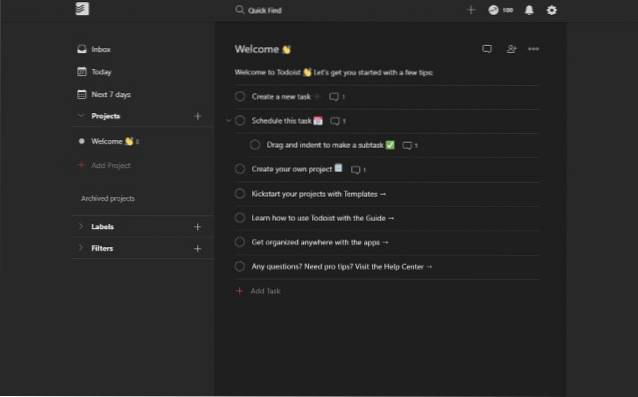
Le Chrome Todoist L'application est gratuite à télécharger et à utiliser, cependant, certaines de ses fonctionnalités professionnelles sont cachées derrière un paywall. Pour les utilisateurs personnels, la version gratuite de Todoist devrait suffire. Cependant, si vous êtes quelqu'un qui souhaite collaborer avec d'autres utilisateurs sur de grands projets, vous devrez acheter la version pro. Todoist propose des applications Android et iOS correspondantes pour que vous puissiez gérer vos tâches lors de vos déplacements.
Installer: Gratuit, 3 $ / utilisateur / mois
8. JSTorrent
JSTorrent est l'un des meilleurs clients torrent pour Google Chrome qui fonctionne sur JavaScript pur. Le client torrent télécharge les fichiers directement dans le dossier de téléchargement et peut facilement gérer des fichiers volumineux d'une taille de plusieurs gigaoctets. Cela donne aux utilisateurs beaucoup de contrôle sur leurs téléchargements. Il vous permet de choisir le nombre de torrents que vous souhaitez télécharger simultanément, d'afficher l'ETA correcte, de définir les vitesses de téléchargement et de téléchargement pour différents fichiers torrent, et plus encore. Bien que ce ne soit pas le plus joli client torrent du marché, c'est sûrement l'un des meilleurs en termes de fonctionnement. Il n'y a qu'un seul problème avec l'application. Il n'a reçu aucune mise à jour depuis octobre 2016, ce qui pourrait poser un problème pour certains utilisateurs qui voient en quoi il s'agit d'une application payante.
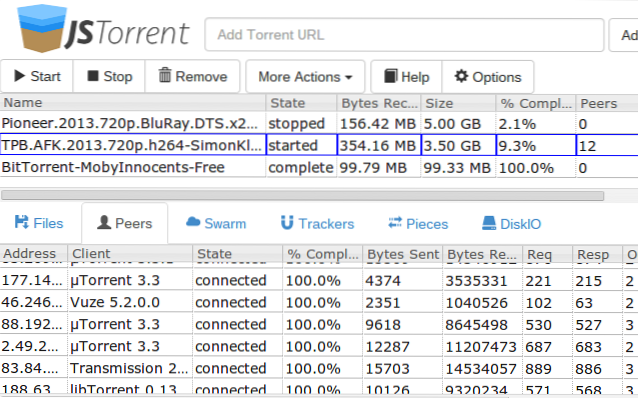
Installer: 2,99 $
9. Poche
J'ai passé beaucoup de temps à lire des articles sur le Web. Cependant, je tombe parfois sur un article que je veux lire mais que je n'ai pas le temps. Dans de tels cas, j'utilise Pocket. Pocket est une application de lecture hors ligne qui télécharge et enregistre les articles pour les lire plus tard. J'utilise l'application avec l'extension Pocket qui me permet de capturer facilement des articles sur le Web. C'est encore une autre application Chrome que j'utilise beaucoup. L'application est gratuite à télécharger et à utiliser avec une version premium qui déverrouille des fonctionnalités supplémentaires telles que l'absence de publicité, sauvegarde personnelle permanente de tous les articles, opérateurs de recherche avancée, balises, etc..
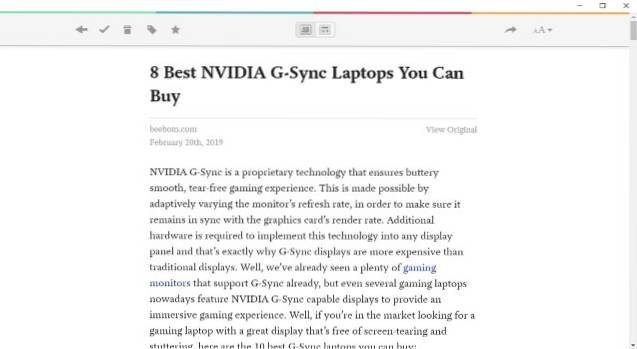
Installer: Gratuit, 4,99 $ / mois
10. Kami
La dernière application Chrome que je souhaite partager avec vous s'appelle Kami. Kami est un excellent outil de balisage de PDF et de documentation qui permet aux utilisateurs de baliser, d'enregistrer et de partager facilement des documents. Kami se connecte directement à Google Drive et à Google Classroom, vous permettant d'importer facilement des documents dans le cloud. Bien sûr, vous pouvez également importer des documents qui sont enregistrés localement sur votre ordinateur.
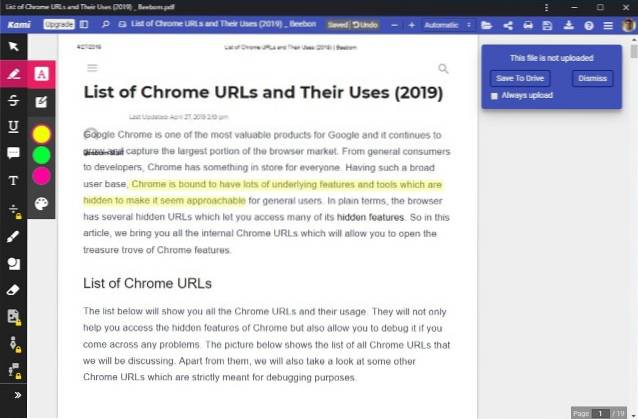
Quand il s'agit de baliser, Kami prend en charge une tonne d'outils, y compris l'outil de texte, l'outil de dessin, l'outil de surbrillance, l'outil de soulignement, l'outil d'annotation, outil d'annotation vocale et vidéo, et bien plus encore. Malgré le fait d'avoir une interface utilisateur un peu laide, j'ai trouvé que Kami était très utile. Alors que divers outils d'annotation PDF coûtent entre 10 et 50 USD, Kami me permet de faire toutes ces choses gratuitement.
Installer: Libérer
11. Éditeur Pixlr
Bien sûr, Polarr est un choix chaud pour de nombreux utilisateurs qui souhaitent appliquer des effets, améliorer l'apparence, éditer des photos, mais il se limite à la manipulation d'images. Vous ne pouvez pas créer de collages, éditer des photos généreusement similaires à Photoshop, gérer des images de différents formats et plus encore. Et c'est là que Pixlr entre en jeu et je dis que c'est l'une des meilleures applications Chrome pour une retouche photo à part entière dans un navigateur. En plus de cela, Pixlr a récemment publié une nouvelle interface qui prend en charge les calques, des outils tels que le lasso, le clonage, la sélection et bien plus encore. Contrairement à Polarr, où vous pouvez simplement modifier les effets de couleur, recadrer l'image, etc., vous disposez ici d'une suite complète d'outils d'édition d'image.
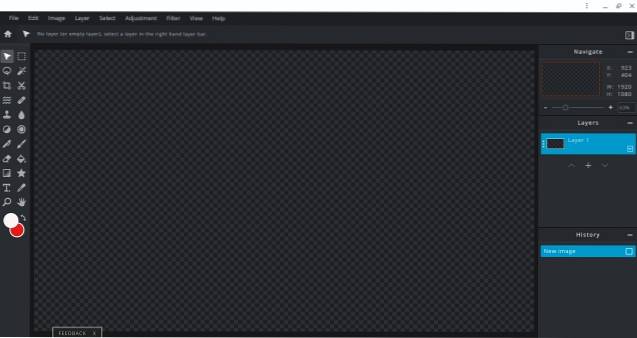
Et la meilleure partie est qu'il n'est pas encombré de fonctionnalités avancées, au lieu de cela, il veut toujours être une simple plate-forme de retouche photo pour les utilisateurs généraux. Donc, si vous êtes quelqu'un qui souhaite une application conviviale qui vous permet d'améliorer, de manipuler et de créer des images, Pixlr est la meilleure application Chrome pour l'édition de photos..
Installer: Gratuit, le plan Premium commence à 3,99 $ / mois
12. Screencastify
Screencastify est une autre application Chrome puissante que vous devez connaître. Il vous permet d'enregistrer votre écran avec votre voix et le support de votre webcam. Et la meilleure partie est qu'elle est multiplateforme, donc l'application fonctionnera sous Windows, Linux, macOS et bien sûr, Chrome OS. Cette extension peut vous aider à enregistrer des tutoriels au cas où vous êtes un éducateur. Bien que l'application soit assez bonne, elle met un filigrane si vous enregistrez pendant plus de 5 minutes. Pour supprimer le filigrane, vous devrez souscrire à un plan premium. Dans ce cas, vous pouvez utiliser RecordRTC comme alternative. C'est une extension open-source qui offre des fonctionnalités similaires et ne nécessite aucun abonnement premium. Ainsi, en fonction de votre cas d'utilisation, vous pouvez opter pour l'une ou l'autre extension.
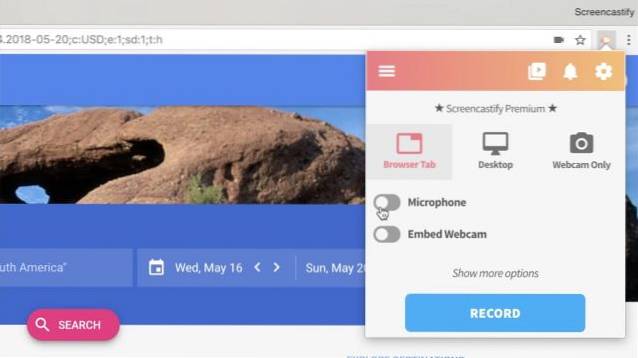
Installez Screencastify: Le plan Premium gratuit commence à 49 $ / an
Installez RecordRTC: Libérer
13. Gravit Designer
Gravit Designer est une application Chrome de premier ordre pour les utilisateurs qui souhaitent créer des graphiques vectoriels dans un navigateur. Oui, vous avez bien lu et c'est l'application la mieux conçue que j'ai jamais rencontrée. Fondamentalement, c'est une alternative à Adobe Illustrator ce qui est préféré par les professionnels. Cependant, Gravit vous offre tout cela, mais sous la forme d'une application Chrome qui s'exécute dans un navigateur Web. Vous pouvez créer des objets, les définir à l'aide de nombreux éléments de conception, créer des logos, des affiches, etc..
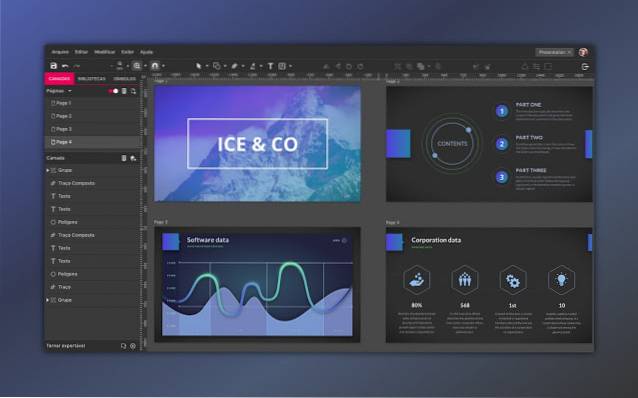
Entre autres choses, il vous permet également de concevoir des illustrations graphiques, de créer une interface utilisateur Web et d'application, des bannières pour les médias sociaux et bien plus encore. Il est clair que Gravit est un programme de qualité professionnelle pour l'édition graphique et si vous recherchez un tel programme sur un navigateur Web, c'est le choix parfait pour vous. En fait, je dirais que si vous êtes en déplacement, Gravit Designer serait un meilleur choix qu'Adobe Illustrator.
Installer: Le plan Premium gratuit commence à 49 $ / an
14. Free Rider HD
Si vous êtes intéressé par un peu de physique et souhaitez développer une programmation logique, Free Rider HD est le jeu parfait vous devriez essayer Chrome. Contrairement à d'autres jeux de bureau, il se présente sous la forme d'une application Chrome légère car elle est principalement développée en HTML5. De nombreux utilisateurs y jouent pour le plaisir, mais ce jeu a une base solide de principes scientifiques de base dans lesquels vous devez dessiner des pistes en utilisant la physique et en particulier la mécanique. En dehors de cela, vous pouvez parcourir plusieurs pistes déjà créées et jouer à votre guise.
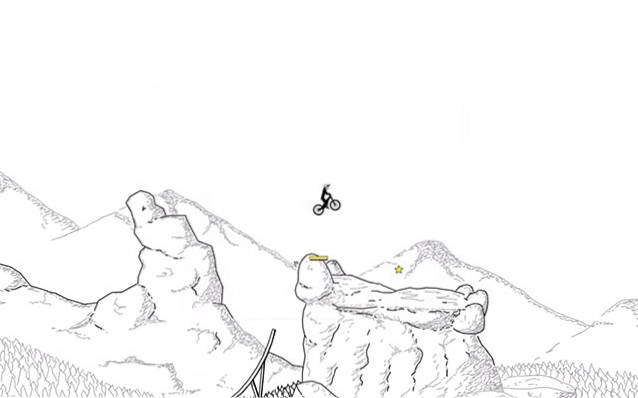
Le travail de base consiste à se déplacer à travers les montagnes rocheuses, les pentes et à atterrir en toute sécurité en utilisant une vitesse, un couple, un angle de trajectoire précis et plus encore. le le défi est d'être plus précis dans votre calcul et atterrir sur la piste sans aucune blessure. C'est comme un jeu de simulation physique et un très bon jeu. Donc, comme je l'ai dit, si vous voulez visualiser la physique dans un jeu amusant, jouez à Free Rider HD sur Chrome.
Installer: Libérer
15. Bureau à distance Chrome
Chrome Remote Desktop n'est pas pour tout le monde, mais si vous faites partie de ces utilisateurs qui doivent accéder à distance à des fichiers à partir d'un ordinateur personnel ou résoudre régulièrement des problèmes sur l'ordinateur de votre parent, c'est une application incontournable. Et la meilleure partie est que c'est entièrement gratuit et fonctionne sur toutes les plates-formes, notamment Windows, Linux, macOS, Chrome OS, Android et iOS. Teamviewer est une autre application puissante pour le contrôle à distance et le partage de bureau, mais elle est coûteuse et il y a également des problèmes de performances. Cependant, gardez à l'esprit que Teamviewer est riche en fonctionnalités et apporte de nombreux utilitaires supplémentaires. En dehors de cela, Chrome Remote Desktop est entièrement crypté de bout en bout, donc pas de soucis sur le front de la sécurité. Donc, pour résumer, si vous souhaitez accéder à distance aux ordinateurs à partir de pratiquement n'importe quel appareil, Chrome Remote Desktop est l'une des meilleures applications Chrome à cet égard..

Installer: Libérer
Meilleures applications Chrome à utiliser
Cela termine notre article sur les meilleures applications Chrome que vous devriez utiliser en 2019. Si vous avez parcouru notre liste, je suis convaincu que vous avez trouvé de nombreuses applications Chrome utiles. Consultez la liste et indiquez-nous vos applications Chrome préférées en écrivant dans la section commentaires ci-dessous. De plus, si vous avez des suggestions à nous faire, déposez-les également.
 Gadgetshowto
Gadgetshowto



